您的位置:首页 > Chrome浏览器网页截图范围控制方法
Chrome浏览器网页截图范围控制方法
来源:谷歌浏览器官网
时间:2025-06-30
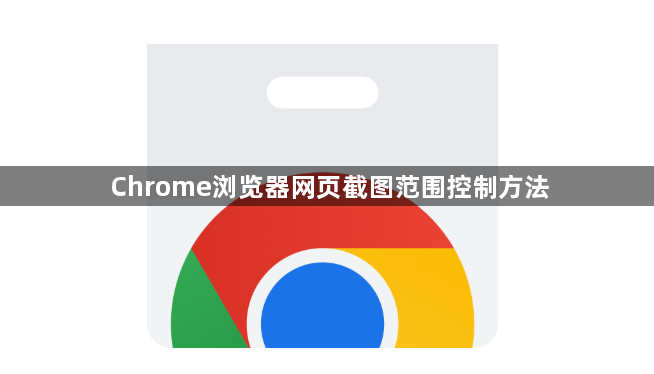
以下是Chrome浏览器相关内容及操作要点详解:
1. 使用开发者工具进行截图:首先打开谷歌浏览器的开发者工具,可以通过点击右上角的三个点图标,选择“更多工具”中的“开发者工具”,或者直接按快捷键F12来打开。在开发者工具中,切换到“Capture Screenshot”(屏幕截图)选项卡。此时,你可以使用鼠标拖动选取框,选择需要截图的网页区域。选中区域后,点击“保存”按钮,即可将截图保存到本地。
2. 利用快捷键进行截图:按下Ctrl+Shift+I(Windows系统)或Cmd+Option+I(Mac系统)打开开发者工具。然后按下Ctrl+Shift+P(Windows系统)或Cmd+Shift+P(Mac系统)打开指令输入框,在里面输入screenshot,就可以看到四个截图相关的指令。其中,“Capture area screenshot”(区域截图)指令允许你截取网页的一个区域。执行该指令后,同样可以使用鼠标拖动选取框,选择需要截图的网页区域,并进行保存。
3. 通过设置菜单进行截图:在地址栏输入chrome://flags/sharing-desktop-screenshots并按回车键。将“Desktop Screenshots”桌面截图功能设置为“Enable”,并按“Relaunch”重启浏览器。Chrome重新启动后,点击浏览器右上角的“汉堡”图标,选择“保存并分享”>“屏幕截图”。此时,你可以拖动框选想要截取的屏幕区域,点击“下载”保存截图。
4. 注意事项:在进行截图范围控制时,要确保使用的工具和方法可靠安全,避免下载恶意软件或泄露个人信息。对于一些需要特定权限或依赖其他组件的操作,要按照说明进行正确安装和配置。此外,定期清理浏览器缓存和历史记录,可保持浏览器的运行速度和截图管理的顺畅。
